8 أفضل تطبيقات تحرير الفيديو لمستخدمي Mac لتنقيح مقاطع الفيديو بسرعة
يعتقد الكثير من الأشخاص أن أجهزة كمبيوتر Mac وأجهزة الكمبيوتر المحمولة هي أفضل الأجهزة الرقمية لتحرير الفيديو نظرًا لأدائها المستقر والموثوق، خاصة عندما يتعلق الأمر بالمتطلبات العالية لمرحلة ما بعد إنتاج الأفلام. ومع ذلك، فإن الحصول على الأداة المناسبة يمثل تحديًا كبيرًا نظرًا لأن عددًا قليلاً جدًا من البرامج يوفر إصدار Mac. هذا المنصب يلقي نظرة فاحصة على أفضل برامج تحرير الفيديو لنظام التشغيل Mac لكل من المحترفين والمبتدئين.
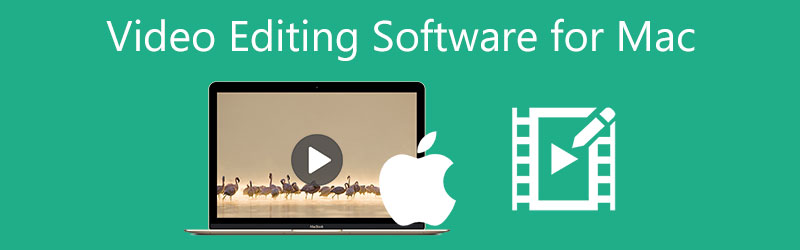
- قائمة الدليل
- الجزء 1: أفضل 4 برامج تحرير فيديو مدفوعة الأجر لنظام التشغيل Mac
- الجزء 2: 4 أفضل برامج تحرير الفيديو على نظام Mac
- الجزء 3: الأسئلة الشائعة حول برامج تحرير الفيديو لنظام التشغيل Mac
الجزء 1: أفضل 4 برامج تحرير فيديو مدفوعة الأجر لنظام التشغيل Mac
أعلى 1: ArkThinker محول الفيديو في نهاية المطاف
لا يزال تحرير الفيديو ليس مهمة سهلة للأشخاص العاديين بما في ذلك تحديات الأجهزة والبرامج. ولحسن الحظ، يعمل برنامج ArkThinker Mac Video Converter Ultimate على سد الفجوة بين البرامج الاحترافية والأدوات البسيطة. فهو يزود بالميزات الاحترافية بطريقة يمكن لأي شخص أن يتعلمها بسرعة دون الحاجة إلى مهارات تقنية.
- تقديم أدوات تحرير الفيديو الأساسية والمتقدمة.
- سهل الاستخدام للمبتدئين والأشخاص العاديين.
- دعم مجموعة واسعة من صيغ الفيديو والصوت.
- تشمل العديد من الميزات الإضافية.
- قم بإنشاء أفلام باستخدام القوالب المضمنة.
- دفعة تحويل مقاطع فيديو متعددة في وقت واحد.
- قد يستغرق برنامج تحرير فيديو Mac بعض الوقت لعرض مقطع فيديو إذا كانت مدته أكبر من ساعة واحدة.
كيفية تحرير مقطع فيديو دون فقدان الجودة على نظام Mac
افتح مقطع فيديو
ابدأ تشغيل أفضل برامج تحرير الفيديو لنظام التشغيل Mac بعد تثبيته على جهازك. وهناك نسخة أخرى لأجهزة الكمبيوتر. لتحرير مقطع فيديو، انتقل إلى صندوق الأدوات نافذة من أعلى الشريط، واختر الأداة المطلوبة، مثل برنامج قص الفيديو. عند المطالبة، قم بإضافة الفيديو المستهدف.

تحرير الفيديو
بعد تحميل الفيديو سوف تشاهده في إبداعي جزء مع مربع الاقتصاص. هنا يمكنك ضبط مربع الاقتصاص لإزالة المناطق غير المرغوب فيها أو ضبطها منطقة المحاصيل خيارات لاقتصاص الفيديو بدقة.

تصدير الفيديو المحرر
انقر فوق الزر "معاينة" عند الانتهاء من تحرير الفيديو وتحقق من التأثير باستخدام مشغل الوسائط المدمج. أخيرًا، حدد موقع انتاج | القسم، وقم بتعيين اسم الملف وتنسيق الإخراج والدليل. ضرب يصدّر زر لحفظ الفيديو المحرر على جهاز Mac على الفور.

أعلى 2: أبل فاينل كت برو
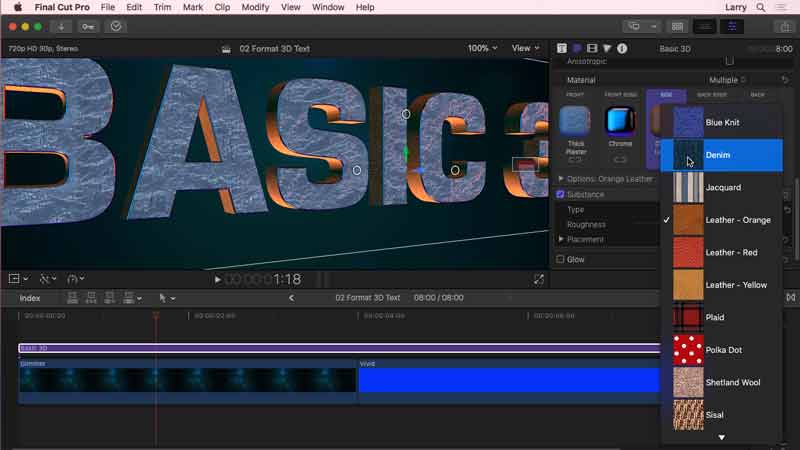
يعد Final Cut Pro، الذي طورته شركة Apple، أحد أفضل برامج تحرير الفيديو على أجهزة Mac. يتضمن مجموعة كاملة من الميزات القوية، مثل المرشحات والرسومات المتحركة والمزيد. والأهم من ذلك أنه يدعم أحدث التقنيات المرئية، مثل مقاطع الفيديو بنطاق 360 درجة. الدفع لمرة واحدة هو $299.
- قم بتحرير مقاطع الفيديو والصوت على جدول زمني لا يمكن تتبعه.
- دعم تحرير الفيديو VR.
- التحليل التلقائي للوجوه والمشاهد في الفيديو.
- سوف يعمل مع تطبيقات Apple الأخرى.
- وهو يدعم فقط صيغ الفيديو المحدودة.
- السعر باهظ الثمن.
أعلى 3: أدوبي بريمير برو
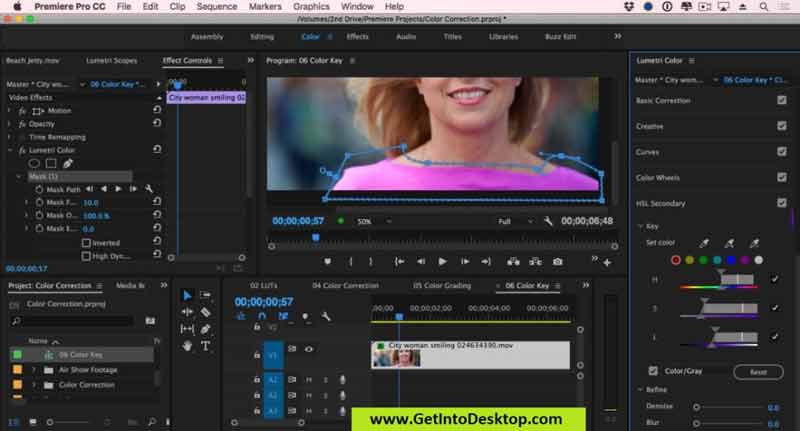
باعتباره تطبيقًا احترافيًا لتحرير مقاطع الفيديو على جهاز MacBook، يوفر Adobe Premiere Pro ترتيبًا مفيدًا لأدوات تحرير الفيديو. تعمل ميزة تدرج الألوان، على سبيل المثال، على تبسيط تعديلات المنحنى بحيث تبدو كل صورة في الفيديو الخاص بك أكثر وضوحًا وتميزًا. يكلف التطبيق الواحد $20.99 شهريًا.
- دعم تحرير الفيديو غير الخطي.
- متوافق مع مجموعة متنوعة من صيغ الفيديو والصوت.
- معاينة تأثير تحرير الفيديو في الوقت الحقيقي.
- تضمين أدوات تنظيم الملفات.
- يتطلب هذا التطبيق نظامًا كثيف الاستخدام للموارد.
- منحنى التعلم ليس صديقًا للمبتدئين.
أعلى 4: حل دافينشي 17
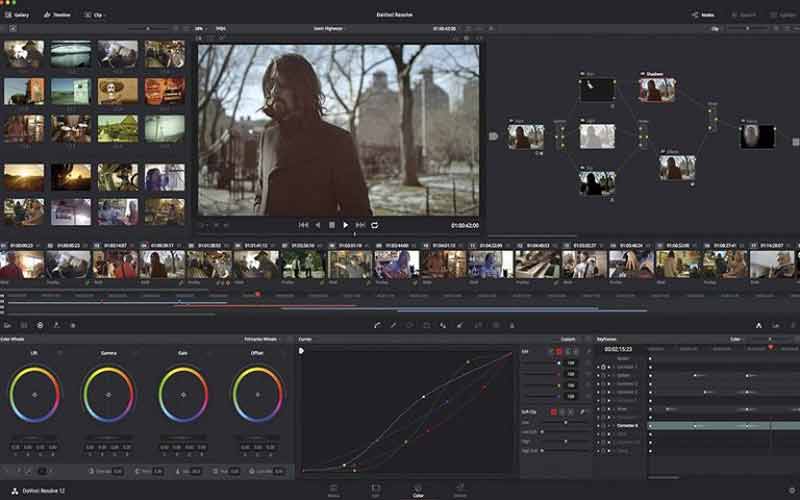
DaVinci Resolve 17 هو تطبيق Mac احترافي آخر لتحرير الفيديو. وهو يغطي جميع ميزات التشذيب والإطارات الرئيسية وتصنيف الألوان وغيرها من ميزات تحرير الفيديو الأساسية. بالإضافة إلى أنه يوفر نسخة مجانية مع بعض القيود. تبلغ تكلفة النسخة الكاملة $295.00 للدفع لمرة واحدة.
- تشمل الكثير من الميزات المفيدة.
- تقديم لوحة معلومات ممتازة لدرجات الألوان.
- دعم التعاون عبر مساحات العمل المبسطة.
- تجهيز واجهة واضحة.
- البرنامج معقد للمحررين عديمي الخبرة.
- إنه يبطئ جهازك.
الجزء 2: 4 أفضل برامج تحرير الفيديو على نظام Mac
أعلى 1: أبل آي موفي
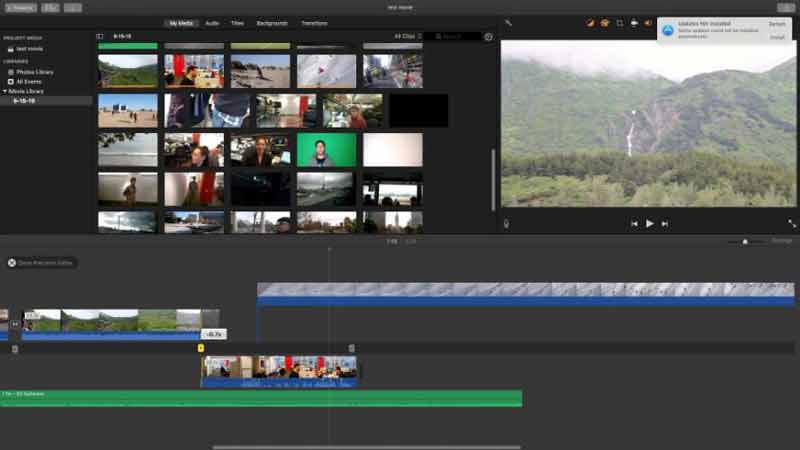
iMovie هو برنامج تحرير الفيديو المدمج في نظام Mac، لذا فهو مجاني تمامًا للاستخدام. باعتباره تطبيقًا للمبتدئين، يستطيع iMovie تحويل لقطاتك وصورك وموسيقاك إلى قصص فيديو مثيرة للإعجاب على المخطط الزمني. إذا كنت تحتاج فقط إلى تنقيح مقطع فيديو باستخدام الميزات الأساسية، فيمكن أن يلبي هذا طلبك.
- تجهيز واجهة بديهية.
- قم بمطابقة اللون للحصول على مظهر الفيلم المتناسق.
- تضمين العديد من الأدوات المتقدمة، مثل مفتاح chroma.
- تقديم قوالب ممتازة.
- تنسيقات الإدخال والإخراج محدودة.
- إنه غير متاح لتحرير فيديو VR.
أعلى 2: الأعمال الضوئية
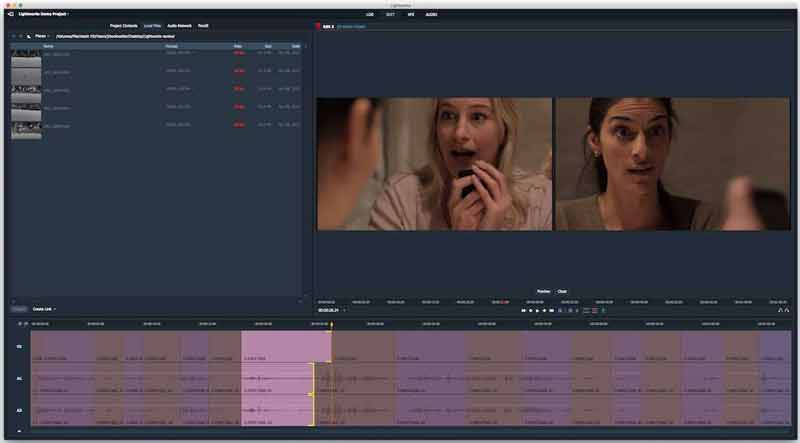
Lightworks هو برنامج تحرير الفيديو المجاني لنظام التشغيل Mac أيضًا. إنه مزود بمجموعة من الأدوات القوية لتنقيح مقاطع الفيديو لوسائل التواصل الاجتماعي والتسويق والمزيد. الإصدار القياسي مجاني تمامًا، ولكن يمكنك الاشتراك في الإصدار الاحترافي مقابل $24 شهريًا للحصول على خيارات متقدمة.
- تحتوي على عدد كبير من عناصر الصوت والفيديو.
- تضمين عدد كبير من التأثيرات.
- مشاركة مقاطع الفيديو المعدلة على YouTube مباشرة.
- تعال مع فريق دعم لطيف.
- الواجهة ليست سهلة الاستخدام.
- هناك ميزات محدودة في النسخة المجانية.
أعلى 3: الخلاط

يعد Blender واحدًا من أفضل برامج تحرير الفيديو المجانية لنظام التشغيل Mac، خاصة للنمذجة ثلاثية الأبعاد. نظرًا لأنه مشروع مفتوح المصدر، فهناك خطة مجانية للاستخدامات الأساسية. إذا كنت بحاجة إلى تخزين سحابي، فيجب عليك الاشتراك مقابل 17 شهريًا.
- تضمين مجموعة إنشاء ثلاثية الأبعاد.
- تجهيز محرك تتبع المسار.
- عرض مقاطع الفيديو بسرعة.
- تقديم مجموعة متنوعة من المؤثرات البصرية.
- الواجهة مخيفة للمبتدئين.
- يتطلب التخزين السحابي دفع مبلغ إضافي.
أعلى 4: أفيديموكس
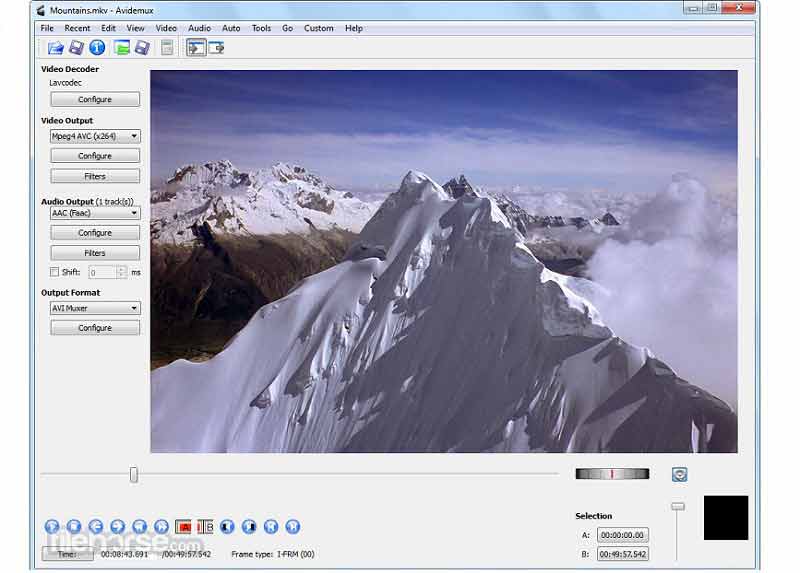
باعتباره مشروعًا مفتوح المصدر، يعد Avidemux تطبيقًا مجانيًا لتحرير مقاطع الفيديو على نظام Mac للمبتدئين. جميع الميزات يمكن العثور عليها في الواجهة بسرعة، على الرغم من أنها لا تحتوي على العديد من أدوات تحرير الفيديو.
- سهل الاستخدام.
- دعم جميع صيغ الفيديو الشعبية.
- خالية تماما من التهمة.
- تحويل مقاطع الفيديو عن طريق الترميز.
- الميزات محدودة.
- أنها تفتقر إلى جدول زمني.
الجزء 3: الأسئلة الشائعة حول برامج تحرير الفيديو لنظام التشغيل Mac
هل لدى Mac محرر فيديو؟
نعم. هناك ثلاثة مستويات من برامج تحرير الفيديو على نظام Mac، مستوى المبتدئين، والمتحمس، والمحترف. أفضل تطبيق لتحرير الفيديو للمبتدئين لنظام التشغيل Mac هو iMove المدمج.
هل برنامج Final Cut Pro مجاني؟
لا، يمكن تنزيل Final Cut Pro من متجر التطبيقات فقط. يمكنك الحصول عليه مجانًا كجزء من Pro Apps Bundle for Education. للاستخدامات الأخرى، السعر هو $299، ولكن يمكن للمستخدمين الحصول على نسخة تجريبية مجانية لمدة 90 يومًا.
هل Final Cut Pro أفضل من iMovie؟
يتم تحديد الجواب حسب حاجتك. iMovie هو تطبيق مجاني لتحرير الفيديو على نظام Mac مزود بميزات أساسية. لذلك، فهو خيار رائع للمبتدئين. من ناحية أخرى، يعد Final Cut Pro محرر فيديو احترافيًا لنظام Mac بتكلفة باهظة.
خاتمة
حددت هذه المقالة أفضل 8 برامج لتحرير الفيديو لمستخدمي Mac. بعضها أدوات أساسية للمبتدئين، مثل iMovie. ويقدم البعض الآخر العديد من الميزات الاحترافية، مثل Premiere Pro. يمكنك اختيار واحد مناسب وفقا لحالتك. يعد ArkThinker Mac Video Converter Ultimate خيارًا رائعًا لكل من المحررين المبتدئين وذوي الخبرة. اقتراحات أخرى؟ يرجى الاتصال بنا عن طريق ترك رسالتك أدناه.
ما رأيك في هذا المنصب؟ انقر لتقييم هذه المشاركة.
ممتاز
تقييم: 4.8 / 5 (على أساس 139 الأصوات)
المقالات النسبية
- تحرير الفيديو
- مُحسِّن الفيديو – كيفية تحسين جودة الفيديو ودقته
- كيفية قلب مقطع فيديو على iPhone وAndroid وMac/PC وعبر الإنترنت
- إزالة الصوت من الفيديو - كتم صوت الفيديو على أجهزة مختلفة
- فلتر الفيديو – كيفية إضافة فلتر ووضعه على الفيديو 2022
- تغيير دقة الفيديو - خفض دقة الفيديو أو زيادتها
- أفضل 16 تطبيقًا لتحرير الفيديو على أنظمة Windows/Mac/iPhone/Android
- برنامج تعليمي قابل للتنفيذ لتحرير لون الفيديو دون فقدان الجودة
- طرق قابلة للتنفيذ لتفتيح مقطع فيديو على أجهزة الكمبيوتر أو الأجهزة المحمولة
- أفضل 8 برامج تحرير فيديو مدفوعة ومجانية لنظام التشغيل Windows 11/10/8/7
- أفضل 8 برامج تحرير فيديو مدفوعة ومجانية لأجهزة الكمبيوتر/أجهزة الكمبيوتر المحمولة التي تعمل بنظام Mac



